A Photoshop kiegészítők közül most az Alien Skin Snap Art 2 következik, ami szintén egy scrapbookos álom. Művészi hatások, olajfestmény, vízfestés, ceruzarajz és hasonlók gyárthatóak a segítségével, amit nem csak a fotók manipulálására használhatunk, hanem szuper háttér papírokat is készíthetünk vele.
30 napos próba verziója korlátozás nélkül használható, épp ezért mindenképp érdemes kipróbálni. Innen lehet letölteni, és csak egy email megadása szükséges. Az oldalon a cég több terméke is szerepel, amelyiket bejelölöd, azt töltheted le.
Angolul egy kukkot nem tudok se rémüljenek meg, teljesen egyszerű a használata, különösen érteni sem kell, csak próbálkozni, és az eredmény azonnal látható. Én értettem, hogy mi van oda írva, ennek ellenére mindig rácsodálkoztam az eredményre:)
10 filter található benne, Color Pencil (Színes ceruza), Comics (képregény), Impasto (ez az, amikor vastagon kenik fel a festékréteget, és jó huplis lesz), Oil Paint (olaj festmény), Pastel (pasztel kréta rajz), Pen and Ink (toll és tinta), Pencil Sketch (ceruza rajz), Pointillism (pointilista, pontszerű), Stylize (stilizált), Watercolor (vízfestmény).
Mindegyiknél rengeteg állítási lehetőség. Meg lehet határozni az „ecset” hosszúságát, vastagságát, görbületét. Ami még nagyon hasznos, az a Photorealism Amount csúszka. Három filter kivételével a többinél állítható. Minél nagyobb értéket választunk, annál inkább próbálja a program megőrizni az eredeti kép kinézetét.
Én ugyan a próbálkozásoknál inkább a maszkolást alkalmaztam, de a Focus Control-lal a kép egyes területeit külön-külön tudjuk szabályozni. Az Add New Focus Region-nal újabb ilyen pontokat adhatunk hozzá. A kijelölés méretezhető. Van egy színes pötty, azzal a teljes kijelölést, az átlátszóval meg vízszintesen és függőlegesen. A külső kör az átmenetet mutatja, azt is növelhetjük, ha akarjuk. Ha nem tetszik, a Delete Current Region-nal törölhetjük. A Focus Strength for Current Region-nal a módosítás és az eredeti fotó összemosásának mértékét határozhatjuk meg.
Ha nekünk még ennyi sem elég, akkor még a PS-ben bármilyen kijelölést készíthetünk – mert ez itt ugye vagy kerek, vagy ovális – , és utána kattintunk a Snap Art filterre. Én ehelyett választottam inkább a maszkolást, és ott rögtön látom, mit változtatok, illetve vissza is tudom festeni, ha nem tetszik.
Mutatok pár (?) képet, többnyire úgy készültek, hogy a Settings fül valamelyikére kattintottam, minden különösebb értelmezés nélkül. Ott ugyanis töménytelen mennyiségű előre beállított hatás található, csak válogatni kell a jobbnál jobbak közül.
Egy tengeres fotót megvágtam papírméretre:
Aztán csak kattintgattam. Pl. ilyenek lettek:
Vagy ebből:
ez:
Nekem ez is tetszik:
ilyen lett:
Ennél visszamaszkoltam báránykát, csak a hátteret hagytam meg festettnek. Egy kis árnyék is került alá:
Na, még egy párat, ha már nem tudtam abbahagyni. Ez a fotó a Szigeten készült, azon próbálgattam pár variációt.
Az elsőnél látni a Settings fülön lévő rengeteg presets-et, a többinél már levágtam.
Ennél a szemét és az arcát visszamaszkoltam. Rákattintva nagyobb méretben is meg lehet nézni, de sajnos akkor sem olyan, mint az eredeti nagy méretben.
Nincs mit tenni, ki kell próbálni:)
Na jó, hogy meglesd közelebbről (meg a nem PS-ezők kedvéért), pár papírt összecsomagoltam. Klikk a képre, vagy a galériában is megtalálható.

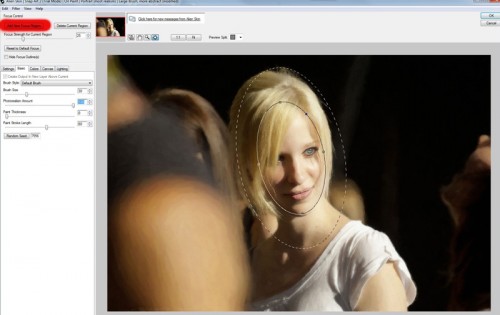



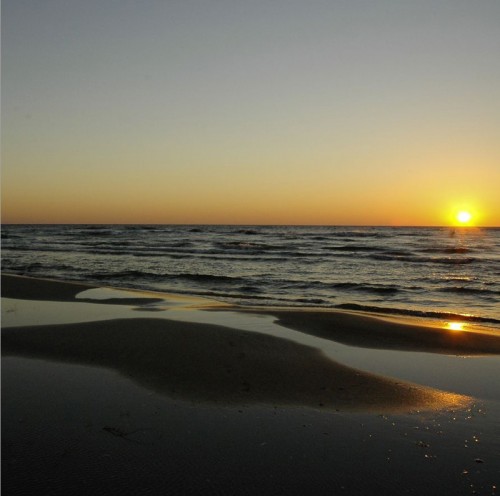





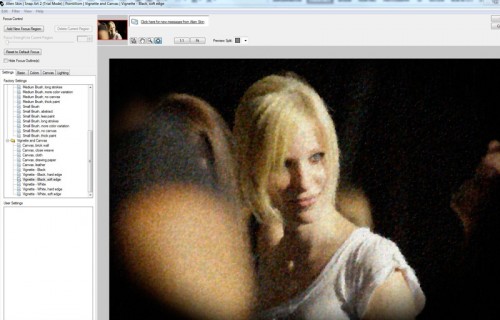









Fantasztikus ez a plugin, már fel is telepítettem. Most próbálgatom. Köszi!!!!!